Asignar una nueva unidad de red suele ser una operación muy fácil en la que puede permitir el acceso a este nuevo recurso compartido para todos los usuarios en el mismo dominio. Pero a veces, mientras lo hace, puede encontrar este mensaje de error “No se permiten múltiples conexiones a un servidor o recurso compartido por el mismo usuario, usando más de un nombre de usuario.Esto ocurre principalmente cuando a un servidor en particular le falta alguna letra de unidad. Por lo tanto, puede eliminar el servidor/dispositivo de red en conflicto de su sistema y volver a configurarlo correctamente.
Solución 1: reinicie el recurso de red
Si enfrenta este problema por primera vez, simplemente puede reiniciar el dispositivo de red usando la terminal.
1. Tienes que abrir el CMD con derechos administrativos.
2. Para hacer eso, presione el botón tecla de Windows y escribe "cmd“.
3. Más tarde, haga clic con el botón derecho en “Símbolo del sistema" y elige "Ejecutar como administrador” de la lista de opciones.

3. Ahora, una vez que aparezca el terminal en tu pantalla, escribe este código y pulsa Ingresar para detener la estación de trabajo inmediatamente.
ANUNCIO PUBLICITARIO
estación de trabajo parada neta /y
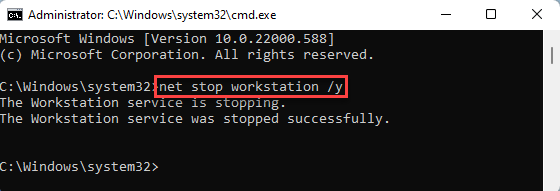
Verá el "El servicio de la estación de trabajo se detuvo correctamenteEl mensaje ha aparecido una vez que ejecuta el comando.
4. Ahora, puede iniciar fácilmente la estación de trabajo y deshacerse de este problema. Para hacer eso, simplemente ejecute este código.
estación de trabajo de inicio neto /y
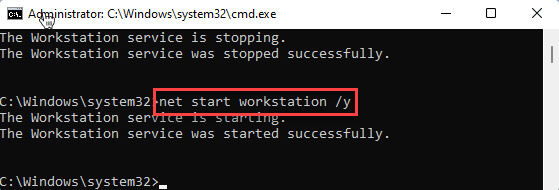
Windows iniciará la estación de trabajo. Una vez que note el “El servicio de la estación de trabajo se inició correctamente.”, puede cerrar el símbolo del sistema.
Ahora, abra el Explorador de archivos y pruebe si puede crear múltiples conexiones al servidor o no.
Solución 2: elimine el servidor de red
Puede eliminar un servidor de red en particular de su sistema.
1. Clickea en el icono de búsqueda (🔍) y escriba "cmd“.
2. Luego, toque con el botón derecho "Símbolo del sistema” y toque “Ejecutar como administrador” para ejecutar la terminal como administrador.

3. Cuando llegue a la ventana del símbolo del sistema, escribe este código y pulsa Ingresar para ver toda la red/recursos compartidos que usa la computadora.
uso neto

Aquí, busque cualquier unidad que pueda estar causando este problema.
4. Ahora, puede eliminar el servidor en conflicto especificando el nombre del servidor y el nombre de la carpeta. Modificar & ejecutar este comando.
net use /delete \\nombre del servidor\nombre de la carpeta
[
Simplemente reemplace el "nombre del servidor" y el "nombre de la carpeta” en el código con el nombre del servidor y el nombre de la carpeta con el que enfrenta este problema.
Ejemplo – Supongamos que la dirección es – 192.168.1.205 y la carpeta es “raíz$“, entonces el código es –
uso neto /eliminar \2.168.1.205\root$
]
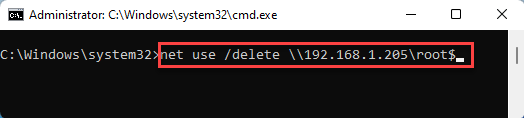
Después de ejecutar el código, cierre la terminal.
Ahora, intente agregar el dispositivo de red nuevamente y pruebe si esto funciona para usted.
Esto debería solucionar el problema.
Paso 1 - Descargue la herramienta de reparación de PC Restoro desde aquí
Paso 2: haga clic en Iniciar escaneo para encontrar y solucionar cualquier problema de PC automáticamente.
